سلام همه امروز به شما می گوید که چگونه تایمر خاموش شدن کامپیوتر را با ویندوز 7، 8.1، 10 قرار دهید. چنین تایمر را می توان نصب کرد معنی استاندارد ویندوز 7، 8.1 و ویندوز 10 و به نظر من این گزینه بیشترین کاربران را برآورده می کند. با این حال، اگر شما می خواهید، می توانید از برنامه های ویژه برای خاموش کردن کامپیوتر استفاده کنید، مطمئنا می توانید تعدادی از cfunctions اضافی را داشته باشید، اما به عنوان تمرین نشان می دهد، آنها تعداد کمی از کاربران استفاده می شود و برای اکثر کاربران استفاده می شود.
نحوه قرار دادن یک تایمر خاموش شدن کامپیوتر ویندوز 10
این روش مناسب برای تنظیم تایمر خاموش در همه نسخه های اخیر OS - ویندوز 7، ویندوز 8.1 و ویندوز 10. برای این، سیستم فراهم می کند برنامه ویژه خاموش کردن کامپیوتر از طریق کامپیوتر خاموش می شود مدت زمان معینی.
در مورد کلی، برای استفاده از این برنامه، می توانید کلید Win + R را روی صفحه کلید فشار دهید (Win - Key با Emblem ویندوز) را فشار دهید و سپس دستور را به پنجره «اجرای» وارد کنید خاموش کردن -s -t n (جایی که n زمان است خاموش شدن خودکار در عرض چند ثانیه) و روی "OK" یا وارد کنید.

بلافاصله پس از اجرای فرمان، یک اطلاعیه ای خواهید دید که جلسه شما پس از یک زمان خاص (صفحه نمایش کامل در ویندوز 10، در منطقه اطلاع رسانی - در ویندوز 8.1 و 7) تکمیل خواهد شد. هنگامی که زمان می آید، تمام برنامه ها بسته خواهند شد (با توانایی صرفه جویی در کار، مانند زمانی که کامپیوتر به صورت دستی خاموش می شود)، و کامپیوتر خاموش خواهد شد. اگر شما نیاز به یک راه اجباری از همه برنامه ها (بدون توانایی ذخیره و گفتگو)، یک پارامتر اضافه کنید -ف در تیم.

اگر ذهن خود را تغییر دهید و می خواهید تایمر را لغو کنید، دستور را به همان شیوه وارد کنید خاموش کردن -A - این آن را بازنشانی می کند و خاموش نخواهد شد.
کسی که ورودی دائمی دستور را برای نصب تایمر خاموش می کند ممکن است کاملا راحت نباشد و بنابراین می توانم دو راه برای بهبود آن را ارائه دهم.
روش اول - ایجاد یک برچسب برای خاموش کردن تایمر. برای انجام این کار، در هر نقطه از دسکتاپ راست کلیک کنید، "ایجاد" - "برچسب" را انتخاب کنید.

در "مشخص کردن محل شی"، مسیر C: \\ windows \\ system32 \\ sureddown.exe را مشخص کنید و پارامترها را اضافه کنید (در مثال در تصویر، کامپیوتر 3600 ثانیه یا یک ساعت خاموش می شود).

در صفحه بعدی، نام میانبر مورد نظر را تنظیم کنید (به صلاحدید شما). اگر می خواهید، می توانید بر روی کلیک راست کلیک راست کلیک کنید، "Properties" را انتخاب کنید - "تغییر نماد" را انتخاب کنید و آیکون را به صورت یک دکمه خاموش یا هر یک از دیگر انتخاب کنید.
راه دوم - File Create.Bat، هنگام شروع سوال از پرسش از زمان نصب تایمر، پس از آن نصب شده است.
کد فایل:
Echo Off CLS SET / P Timer_Off \u003d "Vvedite Vremya v Sekundah:" Shutdown -S -T٪ Timer_Off٪
شما می توانید این کد را در دفترچه یادداشت وارد کنید (یا از اینجا کپی کنید)، پس از صرفه جویی در فیلد نوع فایل، "تمام فایل ها" را مشخص کنید و فایل را با extension.bat ذخیره کنید.



چگونه کامپیوتر را در زمان مشخص شده از طریق برنامه زمانبندی شغلی ویندوز خاموش کنید
همانطور که در بالا توضیح داده شد، می تواند از طریق زمانبندی اجرا شود. وظایف ویندوز. برای شروع آن، کلید Win + R را فشار دهید و دستور را وارد کنید. taskschd.msc. - سپس ENTER را فشار دهید.

در برنامه زمانبندی به سمت راست، "ایجاد یک کار ساده" را انتخاب کنید و هر نام مناسب را برای آن مشخص کنید.

در مرحله بعدی، شما باید زمان راه اندازی کار را تنظیم کنید، زیرا اهداف تایمر خاموش شدن، احتمالا "یک بار" خواهد بود.


ما انتخاب می کنیم که برنامه را اجرا کنیم

مسیر را به فایل خود مشخص کنید


من به شما توصیه می کنم برنامه را بخوانید تا برنامه را گسترش دهید تا کامپیوتر را بر روی برنامه خاموش کنید.
این فقط کامپیوتر را خاموش می کند ابزارهای ویندوز 7,8.1,10.
در حال حاضر تقریبا تمام دستگاه ها پس از یک زمان خاص مجهز به تایمر خاموش هستند. و کامپیوتر استثنا نیست.
تایمر خاموش کامپیوتر بسیار ویژگی مفیدهنگامی که شما نیاز به خاموش کردن کامپیوتر پس از یک زمان خاص، و بعد شما نخواهید بود. در این مقاله این دو را بیشتر توضیح دادم راه ساده تایمر را در خاموش کردن کامپیوتر با استاندارد ویندوز 7 استاندارد، بدون هیچ گونه برنامه های شخص ثالث.
ما تایمر خاموش شدن کامپیوتر را در ویندوز 7 با روش منظم قرار داده ایم.
تنظیم زمانی که کامپیوتر به طور خودکار خاموش می شود، شما می توانید بدون استفاده از برنامه های شخص ثالث، و ابزار استاندارد! برای انجام این کار، ترکیبی را فشار دهید پیروزی.+ R.و در پنجره "اجرای" دستور را وارد کنید shutdown -s -t 3600.
(کامپیوتر بعدا خاموش خواهد شد).
3600 یک مقدار تایمر مشخص شده در ثانیه (3600C \u003d 1 ساعت) را می توان هر 0 تا 315360000 (10 سال) تنظیم کرد.
همچنین دیگران وجود دارد تایمر خاموش شدن کامپیوتر در تنظیمات فرمان خاموش که می تواند راه اندازی مجدد، کامل جلسه، ترجمه کامپیوتر به خواب و خواب زمستانی. برای مشاهده لیست کامل، WIN + R را فشار دهید، وارد کنید cmd.exe ، پنجره خط فرمان را تایپ کنید خاموش کردن -? و ENTER را فشار دهید:
مثلا:
خاموش شدن -R -T 60- دوباره کامپیوتر را در 60 ثانیه بارگیری کنید
shutdown -s -t 600 — پس از 600 ثانیه (5 دقیقه) کامپیوتر را خاموش کنید خاموش کردن -A - لغو راه اندازی مجدد / خاموش، که در دستورات قبلی گنجانده شده است.
خاموش کردن -A — انتقال یک کامپیوتر به حالت خواب زمستانی.
خاموش شدن -R -T 1000 -کامپیوتر را در 1000 ثانیه بارگیری کنید .
تایمر قطع یک کامپیوتر در ویندوز 7 از طریق زمانبندی:
1. روی منوی «شروع» کلیک کنید و رشته جستجو برنامه ریزی را وارد کنید.
2. خط "Task Scheduler" ظاهر خواهد شد، ما باید آن را باز کنیم.
3. در ستون سمت چپ، زمانبندی وظیفه باز شد تا "کتابخانه زمانبندی شغلی" را بچرخاند، و در ستون سمت راست - "اقدامات"، "ایجاد یک کار ساده" را انتخاب کنید.
4. ما یک نام را در ستون "نام" ارائه می دهیم، سپس روی دکمه "بعدی" کلیک کنید.
5. در یک پنجره جدید، باید دوره را مشخص کنید، به عنوان مثال، "روزانه" و 3 بار روی "بعدی" کلیک کنید.
6. در پنجره بعدی، "برنامه یا اسکریپت" دستور "shoutdown" را وارد کنید، و در قسمت "افزودن Arguments"، بدون نقل قول، "-s -f" را بنویسید.
همچنین تعداد کمی از برنامه های شخص ثالث وجود دارد که به شما اجازه می دهد تا تایمر را در حال خاموش کردن کامپیوتر قرار دهید، اما من معتقدم که تمام وقت کاملا کافی است آنها بر خلاف نرم افزار شخص ثالث به همان اندازه ساده و امن هستند.
سوال کاربر
روز خوب.
به من بگویید چگونه می توانید کامپیوتر را در همان زمان خاموش کنید (در شب). این اغلب اتفاق می افتد که هنگام مشاهده سری من به خواب می روم، و کامپیوتر تا صبح باقی می ماند (به دلایلی تنظیمات ترجمه به حالت خواب باعث نمی شود (تنظیم شده در پانل مدیریت ویندوز، در بخش منبع تغذیه) ...
Anastasia، Kemerovo.
سلام.
حالت خواب، به احتمال زیاد، به دلیل پخش کننده باز کار نمی کند: در حالی که فایل را بازتولید می کند، ویندوز معتقد است که شما آن را تماشا می کنید ...
در این مورد، لازم است استفاده شود تایمر (یا ویژه های جداگانه. ابزار یا ساخته شده در ویندوز)، به طور خودکار کامپیوتر را در یک زمان خاص خاموش کنید، به عنوان مثال، پس از 2 ساعت (یا در یک زمان خاص: هر روز، بگذارید در ساعت 12:00 بگوییم).
در زیر من در نظر خواهم داشت که چگونه می توان آن را انجام داد (بدون هیچ گونه سر و صدا). بنابراین...
ما از خاص استفاده می کنیم. برنامه ها
ساده ترین راه برای خاموش کردن کامپیوتر در زمان مناسب استفاده است خدمات ویژه. من یک بار تنظیم کردم - و همه چیز کار می کند. من چند را به بهترین شکل می دهم، در نگاه متوسط \u200b\u200bمن ☺.
خاموش
توسعه دهنده: http://www.videozona.ru.
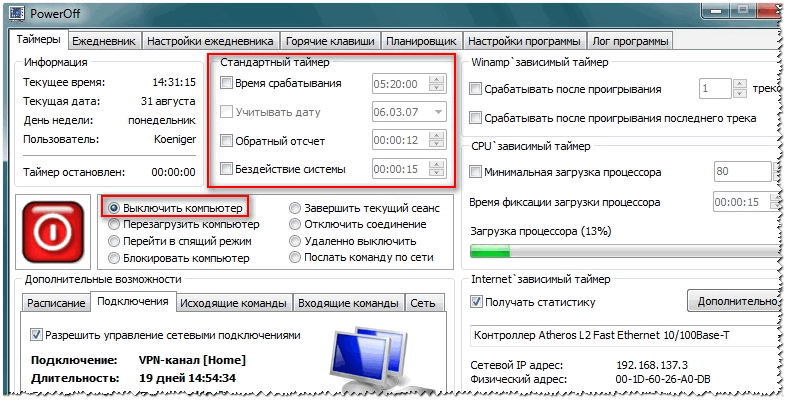
احتمالا یکی از پیچیده ترین سوئیچ های کامپیوتر است. علاوه بر وظیفه اصلی آن، می تواند کامپیوتر را به حالت خواب، خواب زمستانی، کامل ترجمه کند اتصال شبکهاز راه دور کامپیوتر دیگری را در شبکه و غیره خاموش کنید.
مزایای اصلی:
- تعداد زیادی از تنظیمات: یک تایمر برای یک زمان خاص، اقدام پس از برنامه کار می کند (کار خود را تکمیل می کند، و غیره)، شما می توانید یک عمل را نسبت به بار پردازنده و خیلی بیشتر تنظیم کنید؛
- یک دفتر خاطرات داخلی وجود دارد؛
- ورود به سیستم تمام اقدامات در حال انجام است
- توانایی تنظیم کلیدهای داغ؛
- زمانبندی وظیفه شما وجود دارد؛
- برنامه قایق موتور همراه با بارگذاری ویندوز؛
- پشتیبانی از تمام نسخه های محبوب ویندوز: 7، 8، 10.
خاموش کن

تصاویری از تنظیمات
ابزار بسیار ساده و قابل اعتماد برای کار تایمر در خاموش شدن خودکار کامپیوتر. پس از نصب ابزار، آیکون در نوار وظیفه ظاهر می شود (در کنار ساعت)، که شما می توانید تمام تنظیمات اساسی را تنظیم کنید (به جز خاموش کردن، شما می توانید یک برنامه برای ترجمه کامپیوتر به خواب، راه اندازی مجدد، مسدود کردن، تنظیم کنید اتصالات، و غیره).
این برنامه از روسیه پشتیبانی می کند، هیچ کتابخانه ای اضافی نیاز ندارد، در همه کارها کار می کند نسخه های ویندوز: 2000، XP، 7، 8، 10 (32 | 64 بیت).
تایمر خواب

راحت، ساده و ابزار رایگان برای خودکار خاموش PC / لپ تاپ در یک زمان خاص (یا از طریق یک فاصله مشخص شده). از ابتدا از اول کار می کند. به هر حال، برنامه به نصب نیاز ندارد و نیازی به هیچ اضافی ندارد. کتابخانه ها در سیستم.
من همچنین می خواهم توجه داشته باشم که این ابزار از بسیاری از آنالوگ های آن با یک جزئیات متفاوت است: دارای رمز عبور است که تایمر را محافظت می کند. کسانی که. هیچ کس جز شما می توانید آن را لغو کنید یا آن را تغییر دهید. این گزینه برای رایانه های شخصی بیشتر مفید است، نه برای خانه (به نظر من).
خاموش کردن کامپیوتر پس از همه دانلود
(اگر مشخص نیست که کامپیوتر تمام فایل ها را دانلود کند)
بسیاری از کاربران کامپیوتر را ترک می کنند یک شبه به طوری که لیستی از فایل های خاص (موسیقی، فیلم، و غیره) را آپلود می کند. در شب، به عنوان یک قاعده، سرعت دسترسی به اینترنت بالاتر است، دانلود با هر کسی دخالت نمی کند. علاوه بر این، نه در تمام شهرهای کشور ما - ترافیک اینترنت نامحدود (بنابراین، بدون بارسازان شب - هیچ جا) ...
اگر برنامه را با uTorrent دانلود کنید - حتی نیازی به دانلود و نصب علاوه بر آن ندارید. به اندازه کافی برای باز کردن منو "تنظیمات / اتمام ویندوز" ، سپس ارزن، انتخاب کنید که کدام اقدام به شما نیاز دارید: خواب زمستانی، آماده به کار، خروجی ساده یا خاموش شدن (نمونه بر روی صفحه نمایش زیر)

uTorrent - خاموش کردن خودکار پس از اتمام دریافت ها
همان گزینه هر دو در اکثر مدیران دانلود است (دانلود Master، FlashGet، و غیره). صفحه نمایش زیر قابلیت های برنامه Master Download را نشان می دهد - فقط به عنوان دو کلیک می توانید ماوس را هنگامی که کامپیوتر را خاموش می کنید را تنظیم کنید (و به خواب بروید ...).
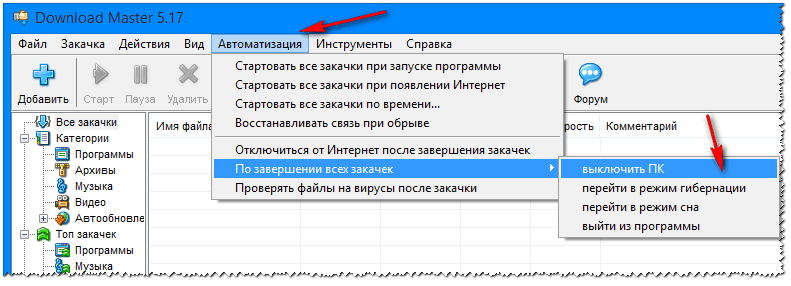
دانلود Master - خاموش کردن کامپیوتر پس از اتمام تمام دانلود ها
تنظیم تایمر بر روی خط فرمان
در ویندوز، شما می توانید تایمر و بدون هر خدمات را تنظیم کنید، فقط از طریق خط فرمان (بسیاری از کاربران تازه کار این روش را دوست ندارند، و با این حال).
ابتدا باید پنجره تماس بگیرید "اجرا کن" (یا بلافاصله خط فرمان را باز کنید). برای باز کردن این پنجره، دکمه ترکیبی را فشار دهید - WIN + R..
دستورالعمل. چگونه یک خط فرمان را باز کنیم نسخه های مختلف پنجره ها -
سپس شما باید یکی از دستورات زیر را به رشته "باز" \u200b\u200bوارد کنید و روی OK کلیک کنید:
- shutdown -s -T 600 - خاموش کردن کامپیوتر پس از 10 دقیقه ("600" زمان مشخص شده در ثانیه است)؛
- shutdown -s -t 1800 - خاموش در 30 دقیقه؛
- خاموش کردن -s -t 3600 - خاموش بعد از 1 ساعت؛
- shutdown -S -T 3600 -F - خاموش کردن کامپیوتر پس از 1 ساعت، تمام برنامه ها مجبور خواهند شد مجبور شوند (به لطف کلید "-f").
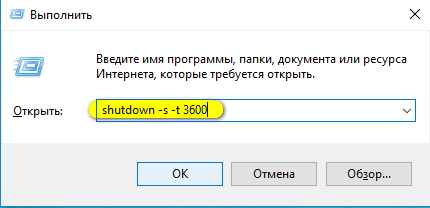
shutdown -s -t 3600 (خاموش کردن کامپیوتر در یک ساعت)
پس از ورود به فرمان، در منطقه اطلاع رسانی یک پیام را مشاهده خواهید کرد کار ویندوز این به پایان خواهد رسید (یک مثال تصویر زیر) ...

اگر می خواهید تایمر را لغو کنید - باز کردن دوباره "اجرای" پنجره و وارد کنید خاموش کردن -آ.


ما از تایمر در برنامه زمانبندی کار استفاده می کنیم
برنامه ریز کار خوب است در آن امکان وجود دارد که نه تنها تایمر، بلکه همچنین انجام هر گونه وظایف دیگر: به عنوان مثال، راه اندازی برخی از برنامه ها در موارد خاص. بسیار راحت است که هر چیزی را فراموش نکنید.
و بنابراین، تمام اقدامات کار با برنامه زمانبندی کار به ترتیب:

ps
و همه توسط تایمر. W.خوب، با این حال ...
گاهی اوقات کاربران باید یک کامپیوتر را ترک کنند تا بتواند اجرای یک کار خاص خود را تکمیل کند. پس از انجام وظیفه، کامپیوتر همچنان در مبارزه ادامه خواهد داد. به منظور اجتناب از این، باید تایمر خاموش را تنظیم کنید. بیایید ببینیم که چگونه این را می توان در سیستم عامل ویندوز 7 به روش های مختلف انجام داد.
تعدادی از راه هایی وجود دارد که به شما اجازه می دهد تایمر خاموش شدن را در ویندوز 7 تنظیم کنید. همه آنها را می توان به دو گروه بزرگ تقسیم کرد: ابزارهای سیستم عامل و برنامه های شخص ثالث.
روش 1: نرم افزار شخص ثالث
یک سری کامل وجود دارد نرم افزار شخص ثالثکه در نصب یک تایمر تخصص دارد تا رایانه های شخصی را غیرفعال کند. یکی از این ها تایمر SM است.
- پس از اجرای دانلود از اینترنت فایل نصبپنجره انتخاب زبان باز می شود. ما در دکمه فناوری اطلاعات کلیک میکنیم خوب بدون دستکاری های اضافی، از آنجا که زبان تنظیم پیش فرض به زبان سیستم عامل مربوط می شود.
- بعدی باز می شود جادوگر نصب. در اینجا ما روی دکمه کلیک میکنیم "به علاوه".
- پس از آن یک پنجره باز می شود توافقنامه مجوز. لازم است که سوئیچ را به موقعیت تغییر دهید "من شرایط موافقت نامه را قبول می کنم" و بر روی دکمه کلیک کنید "به علاوه".
- پنجره کار اضافی شروع می شود. در اینجا اگر کاربر می خواهد میانبرهای برنامه را تنظیم کند دسکتاپ و در پانل ها سریع راه اندازی ، من باید در نزدیکی پارامترهای مربوطه قرار دهم.
- پس از آن شما به دنبال پنجره ای هستید که اطلاعات مربوط به تنظیمات نصب را که قبلا توسط کاربر ساخته شده است، دنبال کنید. روی دکمه کلیک کنید "نصب".
- پس از نصب کامل، جادوگر نصب گزارش این را در پنجره جداگانه. اگر می خواهید، SM تایمر بلافاصله باز شد، شما باید کادر تأیید را در نزدیکی مورد نصب کنید "اجرای تایمر SM". سپس Zhmem. "کامل".
- یک پنجره برنامه SM تایمر کوچک راه اندازی شده است. اول از همه، در قسمت بالا از لیست کشویی شما باید یکی از دو حالت عملیاتی ابزار را انتخاب کنید: "خاموش کردن کامپیوتر" یا "جلسه کامل". از آنجا که ما با وظیفه خاموش کردن کامپیوتر مواجه هستیم، گزینه اول را انتخاب می کنیم.
- بعد، گزینه زمان بندی را انتخاب کنید: مطلق یا نسبی. با مطلق، زمان خاموش شدن دقیق تنظیم شده است. هنگامی که زمان تایمر مشخص شده و ساعات سیستم کامپیوتری همزمان می شود، رخ می دهد. به منظور نصب این گزینه سوئیچ مرجع به موقعیت باز می شود "که در". بعدی با دو لغزنده یا پیکربندی "بالا" و "پایین"در سمت راست آنها تنظیم شده است تا زمان خاموش شود.

زمان نسبی نشان می دهد پس از چند ساعت و دقیقه پس از فعال شدن تایمر کامپیوتر قطع خواهد شد. به منظور تنظیم آن، سوئیچ را به موقعیت تنظیم کنید "از طریق". پس از آن، به همان شیوه، همانطور که در مورد قبلی، ما تعداد ساعت ها و دقیقه ها را تعیین می کنیم، پس از آن روش خاموش شدن رخ می دهد.
- پس از تنظیمات فوق، دکمه را فشار دهید خوب.









پس از تعیین مقدار زمان یا در وقوع زمان مشخص، کامپیوتر خاموش می شود، بسته به نسخه مرجع انتخاب شده است.
روش 2: استفاده از ابزارهای محیطی برنامه های شخص ثالث
علاوه بر این، در برخی از برنامه ها، وظیفه اصلی آن رابطه ای را در نظر نمی گیرد، ابزارهای ثانویه برای خاموش کردن کامپیوتر وجود دارد. به خصوص اغلب این فرصت را می توان از مشتریان تورنت و لودر فایل های مختلف یافت. بیایید ببینیم چگونه یک دستگاه خاموش شدن کامپیوتر را در مثال فایل های Master Download برنامه ریزی کنیم.


در حال حاضر، هنگامی که شما به زمان مشخص شده برسید، دانلود در برنامه Master Download به پایان خواهد رسید، بلافاصله پس از آن کامپیوتر خاموش خواهد شد.
روش 3: پنجره "اجرا"
رایج ترین گزینه برای شروع تایمر خودکار خودکار قطع شده است ابزارهای ویندوز استفاده از عبارت فرمان در پنجره است "اجرا کن".


اگر کاربر می خواهد، زمانی که کامپیوتر خاموش می شود، کار برنامه ها را تکمیل کرده است، حتی اگر اسناد ذخیره نشده باشند، باید در قسمت پنجره نصب کنید "اجرا کن" پس از مشخص کردن زمانی که از طریق قطع اتصال، پارامتر رخ می دهد "-f". بنابراین، اگر شما می خواهید، خاموش شدن اجباری پس از 3 دقیقه رخ داد، سپس وارد شوید:
خاموش کردن -s -t 180 -f
روی دکمه کلیک کنید خوب. پس از آن، حتی اگر رایانه های شخصی با برنامه ها کار خواهند کرد اسناد نجات یافتهسپس آنها به زور تکمیل خواهند شد و کامپیوتر خاموش می شود. هنگام وارد کردن همان عبارت بدون پارامتر "-f" رایانه حتی با تایمر نصب شده خاموش نمی شود تا زمانی که برنامه ها با محتویات ذخیره شده در حال اجرا هستند، اسناد را ذخیره می کنند.

اما شرایطی وجود دارد که برنامه های کاربر ممکن است تغییر کند و ذهن خود را تغییر دهد تا پس از اینکه تایمر در حال اجرا است، کامپیوتر را قطع کند. از این موقعیت یک راه وجود دارد.


روش 4: ایجاد یک دکمه خاموش کردن
اما به طور مداوم به فرمان در پنجره رفت "اجرا کن"، وارد کردن کد در آنجا، بسیار راحت نیست. اگر به طور منظم به تایمر خاموش بروید، آن را در همان زمان نصب کنید، سپس در این مورد ممکن است ایجاد شود دکمه های ویژه راه اندازی تایمر
- روی ماوس کلید راست روی میز کلیک کنید. در منوی زمینه قطع شده، ما مکان نما را به موقعیت می آوریم "ايجاد كردن". در لیست که ظاهر می شود، گزینه را انتخاب کنید "برچسب".
- در حال اجرا برچسب خلقت جادوگر. اگر ما می خواهیم پس از نیم ساعت پس از شروع تایمر، کامپیوتر را خاموش کنیم، پس از 1800 ثانیه، ما به منطقه معرفی می کنیم "مکان را مشخص کنید" بیان بعدی:
C: \\ windows \\ system32 \\ shutdown.exe -s -t 1800
به طور طبیعی، اگر می خواهید یک تایمر را در یک زمان متفاوت قرار دهید، پس در پایان بیان، باید شماره دیگری را مشخص کنید. پس از آن ما روی دکمه کلیک کردیم "به علاوه".
- در مرحله بعدی، شما باید یک نام برچسب را اختصاص دهید. به طور پیش فرض آن خواهد بود "shutdown.exe"اما ما می توانیم یک نام قابل فهم تر را اضافه کنیم. بنابراین، در منطقه "نام میانبر را وارد کنید" ما از نام متناسب شدیم، به دنبال آن هستیم که بلافاصله روشن شود که زمانی که فشار داده می شود، به عنوان مثال: "تایمر را خاموش می کند". روی کتیبه کلیک کنید "آماده".
- پس از اقدامات مشخص شده، برچسب فعال سازی تایمر بر روی دسکتاپ ظاهر می شود. بنابراین او بی روح نبود آیکون استاندارد برچسب در دسترس است برای جایگزینی به یک آیکون آموزنده تر. برای انجام این کار، روی دکمه راست راست کلیک کنید و انتخاب را در لیست متوقف کنید. "خواص".
- پنجره Properties شروع می شود. حرکت به بخش "برچسب". روی کتیبه کلیک کنید "تغییر آیکون ...".
- نمایش دادن هشدار اطلاعاتی این شیء خاموش کردن آیکون ندارد برای بستن آن، روی کتیبه کلیک کنید خوب.
- پنجره انتخاب آیکون باز می شود. در اینجا شما می توانید یک آیکون برای هر طعم انتخاب کنید. به عنوان مثال، در قالب چنین آیکون، می توانید از همان آیکون استفاده کنید پنجره ها را خاموش کنیدهمانطور که در تصویر زیر. اگر چه کاربر می تواند هر چیز دیگری را انتخاب کند. بنابراین، آیکون را انتخاب کنید و روی دکمه کلیک کنید خوب.
- پس از آیکون در پنجره Properties ظاهر می شود، ما همچنین بر روی کتیبه کلیک کردیم خوب.
- پس از آن، نمایش بصری خودکار قطع خودکار کامپیوتر بر روی دسکتاپ تغییر خواهد کرد.
- اگر در آینده شما نیاز به تغییر زمان غیرفعال کردن کامپیوتر را از لحظه شروع تایمر، به عنوان مثال، از نیم ساعت، پس از آن در این مورد دوباره به خواص برچسب از طریق منوی زمینه به همان شیوه که آن را در بالا بحث شد در پنجره ای که در این زمینه باز می شود "یک شی" اعداد را در انتهای بیان تغییر دهید "1800" در "3600". روی کتیبه کلیک کنید خوب.










در حال حاضر، پس از کلیک بر روی برچسب، کامپیوتر پس از 1 ساعت قطع خواهد شد. به همین ترتیب، شما می توانید دوره قطع اتصال را به هر زمان دیگری تغییر دهید.
حالا بیایید ببینیم چگونه دکمه قطع اتصال کامپیوتر را ایجاد کنیم. پس از همه، وضعیت زمانی که اقدامات باید لغو شود، همچنین نادر نیست.


روش 5: با استفاده از زمانبندی کار
همچنین، یک قطع اتصال PC را از طریق دوره مشخص شده تنظیم کنید، می توانید از برنامه زمانبندی شغلی ساخته شده استفاده کنید.
- برای رفتن به برنامه زمانبندی کار، روی دکمه کلیک کنید "شروع" در گوشه پایین سمت چپ صفحه نمایش. پس از آن، در لیست، موقعیت را انتخاب کنید "صفحه کنترل".
- در منطقه باز، به بخش بروید "سیستم و ایمنی".
- بعد، در بلوک "مدیریت" یک موقعیت را انتخاب کنید "برنامه کاری".

چیزی بیشتر وجود دارد گزینه سریع انتقال به برنامه اجرای کار. اما آن را به کسانی که برای حفظ نحو فرمان استفاده می شود، مناسب خواهد بود. که در این مورد ما باید یک پنجره آشنا تماس بگیریم "اجرا کن"با فشار دادن ترکیب WIN + R.. سپس لازم است که یک عبارت فرمان را در این زمینه وارد کنید. "taskschd.msc" بدون نقل قول و بر روی کتیبه کلیک کنید خوب.
- برنامه ریز کار راه اندازی شده است. در منطقه راست خود، یک موقعیت را انتخاب کنید "یک کار ساده ایجاد کنید".
- باز می شود جادوگر خلقت شیء. در مرحله اول در این زمینه "نام" وظیفه باید نام را بدهد این می تواند کاملا خودسرانه باشد. نکته اصلی این است که کاربر خودش را درک کرد. ما نام را اختصاص می دهیم "تایمر". روی دکمه کلیک کنید "به علاوه".
- در مرحله بعدی، شما باید ماشه وظیفه را تنظیم کنید، یعنی فرکانس اجرای آن را مشخص کنید. تغییر سوئیچ به موقعیت "تنها". روی دکمه کلیک کنید "به علاوه".
- پس از آن، یک پنجره باز می شود که در آن شما می خواهید تاریخ و زمان را تنظیم کنید، زمانی که میز برق خودکار فعال شود. بنابراین، آن را در زمان در بعد مطلق تعیین شده است، و نه در نسل، همانطور که قبلا بود. در زمینه های مربوطه "برای شروع" ما تاریخ و زمان دقیق زمانی که کامپیوتر باید غیر فعال شود مشخص می کنیم. روی کتیبه کلیک کنید "به علاوه".
- در پنجره بعدی، شما باید یک اقدام را انتخاب کنید که بر وقوع زمان بالا انجام شود. ما باید یک برنامه را شامل شود shutdown.exeکه ما قبلا با استفاده از پنجره راه اندازی کرده ایم "اجرا کن" و برچسب بنابراین، سوئیچ را به موقعیت تنظیم کنید "اجرای برنامه". روی PO کلیک کنید "به علاوه".
- یک پنجره شروع می شود که در آن شما می خواهید نام برنامه ای را که می خواهید فعال کنید مشخص کنید. در منطقه "برنامه یا اسکریپت" ما مسیر کامل را به برنامه وارد می کنیم:
C: \\ windows \\ system32 \\ shutdown.exe
- پنجره باز می شود که در آن نشان داده شده است اطلاعات کلی در مورد وظیفه بر اساس داده های قبلا وارد شده است. اگر کاربر با چیزی مناسب نیست، باید بر روی کتیبه کلیک کنید "بازگشت" برای ویرایش اگر همه چیز به ترتیب باشد، کادر را در نزدیکی پارامتر قرار دهید پنجره "Properties" را پس از فشار دادن دکمه "پایان" باز کنید. و بر روی کتیبه کلیک کنید "آماده".
- پنجره Properties Task باز می شود. نزدیک پارامتر "انجام بالاترین حقوق" یک تیک را نصب کنید تغییر در زمینه "راه اندازی" تست به موقعیت "ویندوز 7، سرور ویندوز 2008 R2 ". ژمم خوب.











پس از آن، وظیفه صفر می شود و کامپیوتر را غیرفعال می کند به طور خودکار در زمان مشخص شده با استفاده از زمانبندی مشخص می شود.
اگر شما یک سوال دارید، چگونه تایمر خاموش شدن کامپیوتر را در ویندوز 7 غیرفعال کنید، اگر کاربر ذهن خود را تغییر داده است تا کامپیوتر را قطع کند، زیر را انجام دهید.


پس از عمل مشخص شده، وظیفه PC خودکار قدرت لغو خواهد شد.
همانطور که می بینید، تعدادی از راه هایی برای اجرای تایمر خودکار خودکار قطع کننده در زمان مشخص شده در ویندوز وجود دارد. علاوه بر این، کاربر می تواند راه حل های این کار را انتخاب کند، هر دو ابزار سیستم عامل ساخته شده و با استفاده از شخص ثالث برنامه ها، اما حتی در این دو جهت بین روش های خاص. تفاوت های قابل توجهی وجود دارد، به طوری که ارتباط گزینه انتخاب شده باید با ظرافت وضعیت برنامه، و همچنین راحتی شخصی کاربر اثبات شود.
خاموش کردن کامپیوتر Timeru یک کار بسیار معمولی است که بسیاری از کاربران با آن مواجه هستند. با این حال، همه نمی دانند که چگونه این کار را می توان حل کرد. در این مقاله، ما در مورد چگونگی خاموش کردن کامپیوتر در تایمر در ویندوز 7، 8، 10 و XP خواهیم گفت. برای حل این کار، ما از خط فرمان، برنامه ریز کار و برنامه های شخص ثالث استفاده خواهیم کرد.
کامپیوتر لمسی را با استفاده از خط فرمان خاموش کنید
ساده ترین من راه سریع کامپیوتر Timera را خاموش کنید این توسط فرمان Shutdown استفاده می شود که در ویندوز 7 به همان اندازه خوب کار می کند و در نسخه های دیگر ویندوز به خوبی کار می کند. این فرمان را می توان از خط فرمان یا استفاده از منوی "Run" انجام داد.
فرمان Shutdown دارای پارامترهای بسیاری است که به شما این امکان را می دهد که به طور کامل روند خاموش کردن کامپیوتر را پیکربندی کنید. در زیر ما به اساسی ترین نگاه خواهیم کرد:
- / s - خاموش کردن کامپیوتر؛
- / H - انتقال به حالت خواب زمستانی؛
- / F - تکمیل اجباری همه نرم افزار باز بدون هشدار کاربر؛
- / T - تایمر نصب در ثانیه.
به منظور خاموش کردن کامپیوتر لمسی با استفاده از فرمان خاموش، ما باید از پارامترهای / S و / T (تنظیم تایمر) استفاده کنیم. بنابراین، دستور برای خاموش کردن کامپیوتر به نظر می رسد:
- Shutdown / S / T 60
پس از اجرای چنین فرمان از طریق خط فرمان یا منوی "Run"، کامپیوتر پس از 60 ثانیه خاموش می شود.
اگر می خواهید کامپیوتر را با تایمر راه اندازی مجدد کنید، به جای پارامتر / s شما باید از / R. استفاده کنید. همان با حالت خواب زمستانی. استفاده / h به جای / s و کامپیوتر به جای ورود، به حالت خواب زمستانی بروید. شما همچنین می توانید یک پارامتر / f اضافه کنید. در این مورد، خاموش کردن (راه اندازی مجدد، خواب زمستانی) بلافاصله شروع می شود، و تمام برنامه های اجرا شده بدون هشدار کاربر بسته خواهند شد.
ضرر این روش خاموش کردن کامپیوتر این است که کار تعویض تنها در یک بار ایجاد می شود. اگر شما نیاز به خاموش کردن کامپیوتر در تایمر روزانه، پس شما باید از برنامه زمانبندی وظایف یا برنامه های توسعه دهندگان شخص ثالث استفاده کنید.
استفاده از برنامه ریز برای خاموش کردن کامپیوتر Timela
در اتاق های عملیاتی سیستم های ویندوز 7، 8، 10 و XP یک ابزار بسیار قدرتمند به نام "Task Scheduler" در دسترس است. شما می توانید از آن برای خاموش کردن کامپیوتر در تایمر استفاده کنید. برای باز کردن برنامه زمانبندی کار، منوی شروع را اجرا کنید (یا صفحه نمایش راه اندازی با کاشی، اگر از ویندوز 8 استفاده می کنید) و یک جستجوی شغلی را وارد کنید. همچنین، زمانبندی وظیفه را می توان با استفاده از دستور taskschd.msc راه اندازی کرد.

پس از شروع زمانبندی کار، روی دکمه "ایجاد یک کار ساده" کلیک کنید. این دکمه در سمت راست پنجره قرار دارد.


علاوه بر این ما پیشنهاد می دهیم زمانی که می خواهیم این کار را انجام دهیم مشخص کنیم. شما می توانید "یک بار" را انتخاب کنید اگر می خواهید تنها یک بار کامپیوتر لمسی را خاموش کنید. اگر شما نیاز به خاموش کردن کامپیوتر توسط تایمر روزانه یا در غیر این صورت، شما می توانید یکی دیگر را انتخاب کنید، مناسب تر برای شما.

در مرحله بعدی، شما باید ترویج این کار را مشخص کنید.


پس از آن، ما باید فرمان Shutdown و همچنین پارامترهای راه اندازی را وارد کنیم. در مورد نحوه استفاده از پارامترهای راه اندازی در بالا ذکر شده در بالا ذکر شده است.


همه، وظیفه خاموش کردن کامپیوتر در تایمر ایجاد شده است. شما می توانید آن را در کتابخانه کار مشاهده کنید.

از منوی زمینه (راست کلیک بر روی ماوس) شما می توانید کار ایجاد شده را مدیریت کنید.

شما می توانید انجام، تکمیل، غیر فعال کردن، حذف یا باز کردن خواص وظیفه.
برنامه ها برای خاموش کردن کامپیوتر توسط تایمر
اگر روش های شرح داده شده برای خاموش کردن کامپیوتر بر روی تایمر مناسب نیست یا به نظر می رسد بسیار پیچیده است، پس شما می توانید کامپیوتر را با استفاده از برنامه های شخص ثالث خاموش کنید. در زیر چند برنامه را در نظر می گیریم.

قدرتمند برنامه رایگان برای خاموش کردن کامپیوتر توسط تایمر. با استفاده از برنامه PowerOff، شما می توانید تقریبا هر چیز را پیکربندی کنید. از سوی دیگر، با توجه به تعداد زیادی از توابع، رابط این برنامه بیش از حد بیش از حد است. آنچه را که آن را شکل می دهد بسیار دشوار است.

یک برنامه کوچک برای خاموش کردن کامپیوتر. گزینه خاموش کردن برنامه مجهز شده است مقدار کم توابع و دارای نور و رابط قابل فهم. این برنامه مجهز به یک وب سرور داخلی است که به شما اجازه می دهد کامپیوتر را خاموش کنید شبکه محلی یا از طریق اینترنت.
توسعه دهنده این برنامه برای خاموش کردن کامپیوتر توسط تایمر اعلام می کند تنها ویندوز 7، 8 و XP پشتیبانی می کند. اگر چه در ویندوز 10 باید بدون مشکلات کار کند.



































